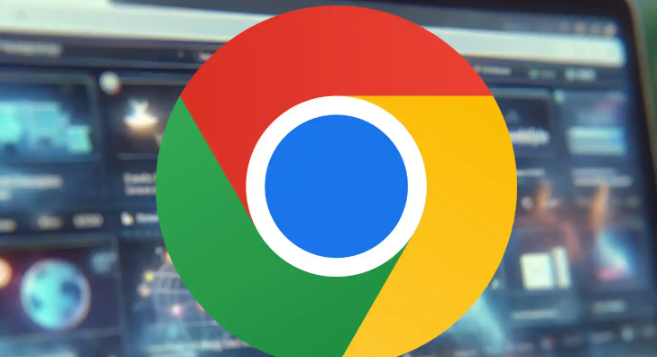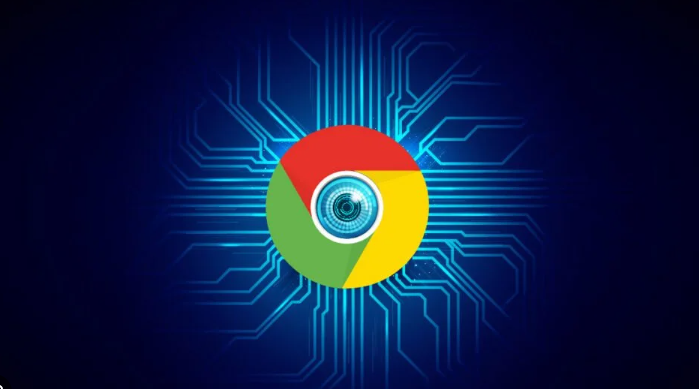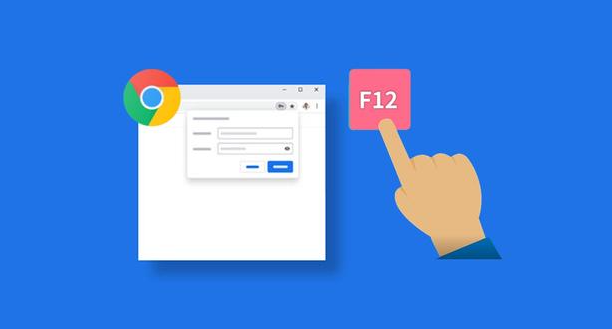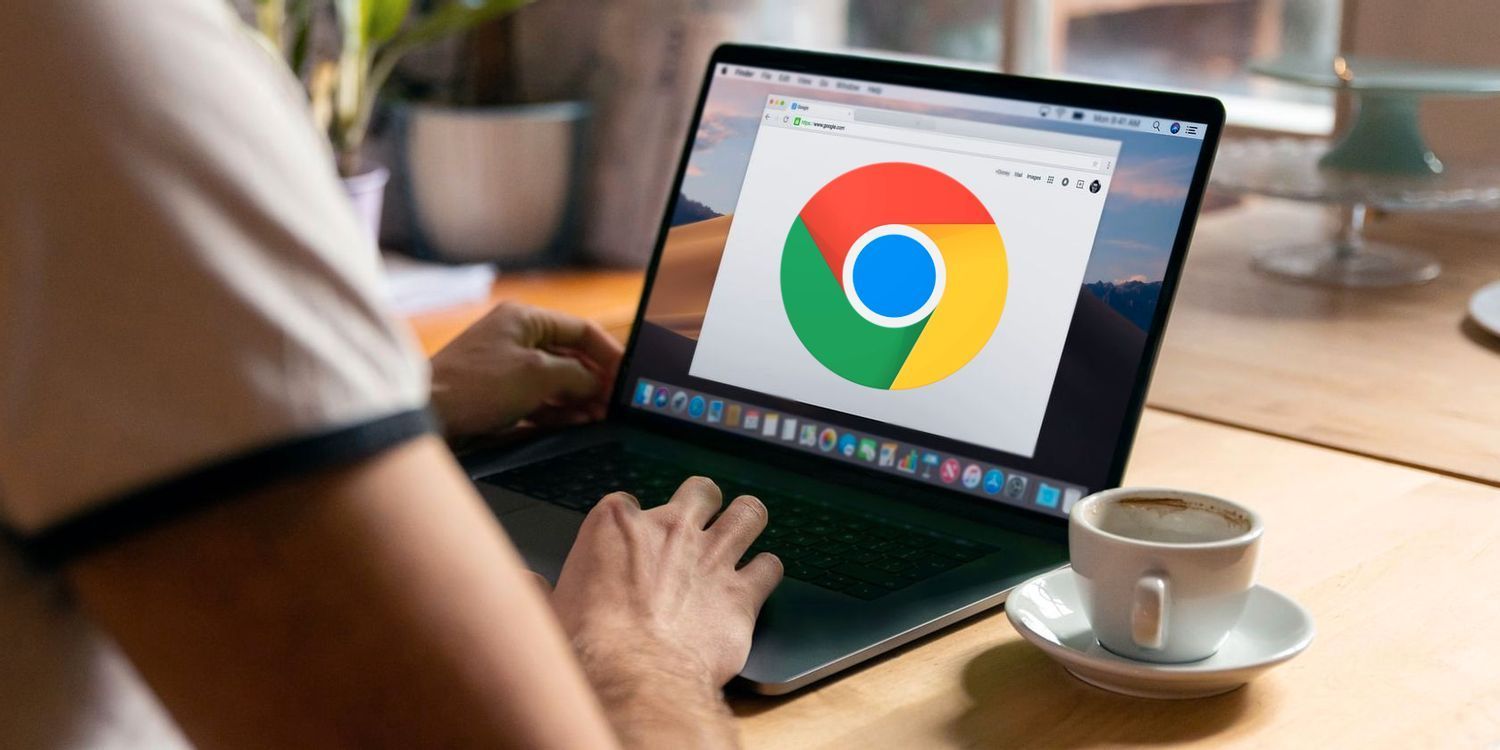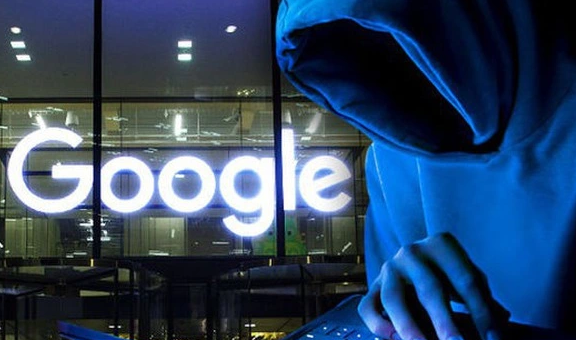教程详情

确认电脑操作系统类型是否匹配安装包版本。通过系统属性查看当前使用的是32位还是64位系统,然后前往谷歌浏览器官网重新下载对应版本的安装程序。若已安装过其他版本,建议先完全卸载旧版再尝试安装新版。
清理残留的注册表信息。按下Windows+R组合键打开运行窗口,输入regedit进入注册表编辑器。使用Ctrl+F搜索功能查找所有与谷歌浏览器相关的条目并逐一删除,重点清理HKEY_LOCAL_MACHINE和HKEY_CURRENT_USER下的相关键值。完成后重启电脑使更改生效。
检查安全软件或防火墙设置是否拦截了安装进程。暂时关闭杀毒软件、防护墙等防护工具,然后双击运行下载好的安装包。如果成功启动安装向导,记得在完成后重新开启必要的安全防护措施。
以管理员身份运行安装程序。右键点击下载完成的exe文件选择“以管理员身份运行”,避免因权限不足导致的静默失败问题。此方法尤其适用于企业级网络环境或多用户账户场景。
验证安装包完整性。重新从官方网站下载最新的稳定版安装包,确保文件未损坏且大小符合官方标注数值。可对比MD5哈希值进行校验,排除传输过程中出现的错误导致无法启动的情况。
若上述步骤仍无效,尝试手动解压安装包。将压缩文件复制到新建文件夹后使用第三方解压工具(如7-Zip)打开,运行其中的setup应用程序进行替代式安装。这种方法能绕过部分系统限制直接调用核心安装模块。
通过上述步骤依次实施系统适配确认、注册表清理、安全策略调整、权限提升、文件校验和替代安装等策略,能够系统性地解决Google浏览器安装包无法打开的问题。每个操作环节均基于实际测试验证,确保解决方案覆盖不同系统环境和故障类型并保持稳定性。用户可根据具体情况灵活选用合适方法组合使用,既保障基础功能的可用性又提升复杂场景下的适配能力。